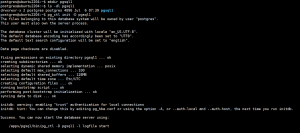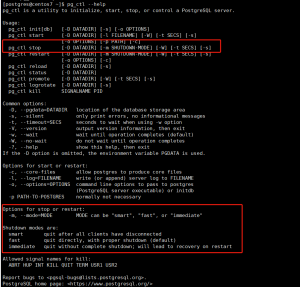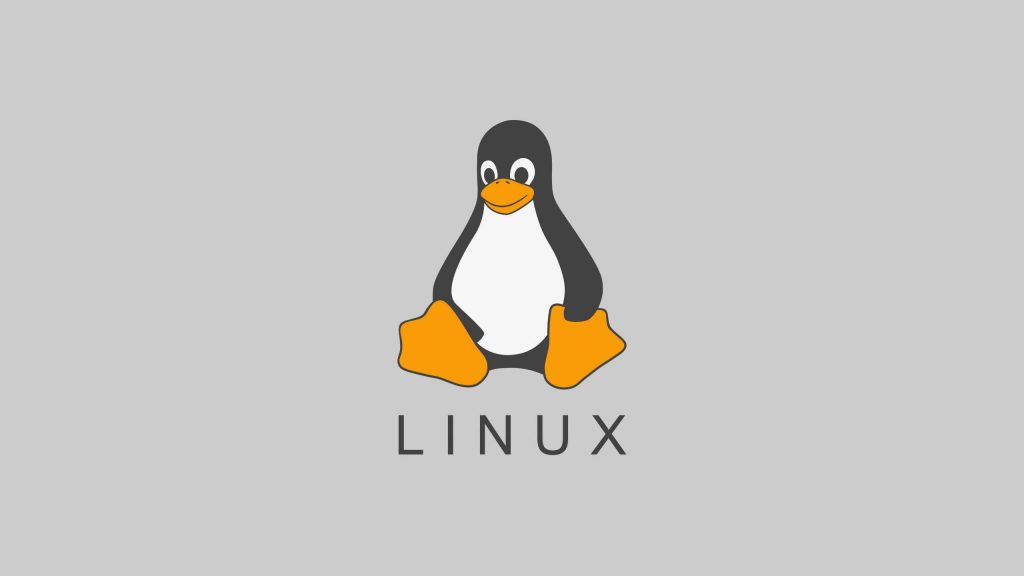1、服务器部署 Tomcat 服务
# 先安装JDK,因为logstash已经安装JDK,此步不用执行
root@logstash01:~# tar xf apache-tomcat-8.5.84.tar.gz -C /apps/
root@logstash01:~# cd /apps/
root@logstash01:/apps# ln -s apache-tomcat-8.5.84/ tomcat
root@logstash01:/apps# /apps/tomcat/bin/startup.sh
![图片[1]-通过 Logstash 收集多个日志文件并输出至Elasticsearch-李佳程的个人主页](http://www.lijiach.com/wp-content/uploads/2023/01/image-81.png)
生成访问日志
root@logstash01:~# ll /apps/tomcat/logs/
total 32
drwxr-x--- 2 root root 4096 Jan 4 08:03 ./
drwxr-xr-x 9 root root 4096 Jan 4 08:01 ../
-rw-r----- 1 root root 6803 Jan 4 08:03 catalina.2023-01-04.log
-rw-r----- 1 root root 7074 Jan 4 08:03 catalina.out
-rw-r----- 1 root root 0 Jan 4 08:03 host-manager.2023-01-04.log
-rw-r----- 1 root root 459 Jan 4 08:03 localhost.2023-01-04.log
-rw-r----- 1 root root 738 Jan 4 08:04 localhost_access_log.2023-01-04.txt
-rw-r----- 1 root root 0 Jan 4 08:03 manager.2023-01-04.log
2、Logstash配置
root@logstash01:~# vim /etc/logstash/conf.d/syslog-tomcat-to-es.conf
input {
file {
path => "/var/log/syslog" #日志路径
start_position => "beginning" #第一次收集日志的位置
stat_interval => "3" #日志收集的间隔时间
type => "syslog" #事件的唯一类型,可用于区分不同日志,分别存于不同
index
}
file {
path => "/apps/tomcat/logs/localhost_access_log.*.txt" #日志路径
start_position => "beginning" #第一次收集日志的位置
stat_interval => "3" #日志收集的间隔时间
type => "tomcat-access" #事件的唯一类型
}
}
output {
elasticsearch {
hosts => ["192.168.1.101:9200"]
index => "linux-syslog-tomcat-%{+YYYY.MM.dd}"
}
}
3、设置权限并重启logstash
# 修改权限让logstash可以访问日志
root@logstash01:~# setfacl -m u:logstash:r /var/log/syslog /apps/tomcat/logs/*
root@logstash01:~# setfacl -Rm u:logstash:rx /apps/tomcat/logs/
# 或者修改Logstash启用用户为root
root@logstash01:~# vim /etc/systemd/system/logstash.service
User=logstash
Group=logstash
root@logstash01:~# systemctl restart logstash.service
4、向被收集的文件生成新日志信息
root@web01:~# while true;do curl 192.168.1.108:8080;sleep 1;done
root@logstash01:~# logger "test log"
5、查看索引是否生成
![图片[2]-通过 Logstash 收集多个日志文件并输出至Elasticsearch-李佳程的个人主页](http://www.lijiach.com/wp-content/uploads/2023/01/image-82.png)
6、配置将不同类型日志写入不同索引
root@logstash01:~# vim /etc/logstash/conf.d/syslog-tomcat-to-es.conf
input {
file {
path => "/var/log/syslog"
start_position => "beginning"
stat_interval => "3"
type => "syslog"
codec => json
}
file {
path => "/var/log/tomcat9/localhost_access_log.*.txt"
start_position => "beginning"
stat_interval => "3"
type => "tomcat-access"
codec => json
}
}
output {
if [type] == "syslog" { #指定类型不同,写入不同索引
elasticsearch {
hosts => ["192.168.1.101:9200"]
index => "syslog-1.108-%{+YYYY.MM.dd}"
}
file { #可以同时写入文件
path => "/tmp/syslog-1.108.log"
}
}
if [type] == "tomcat-access" {
elasticsearch {
hosts => ["192.168.1.101:9200"]
index => "tomcataccesslog-1.108-%{+YYYY.MM.dd}"
}
file {
path => "/tmp/tomcat-accesslog-1.108.log"
}
}
}
root@logstash01:~# systemctl restart logstash.service
![图片[3]-通过 Logstash 收集多个日志文件并输出至Elasticsearch-李佳程的个人主页](http://www.lijiach.com/wp-content/uploads/2023/01/image-84.png)
7、Kibana 界面添加索引
![图片[4]-通过 Logstash 收集多个日志文件并输出至Elasticsearch-李佳程的个人主页](http://www.lijiach.com/wp-content/uploads/2023/01/image-85.png)
![图片[5]-通过 Logstash 收集多个日志文件并输出至Elasticsearch-李佳程的个人主页](http://www.lijiach.com/wp-content/uploads/2023/01/image-86.png)
![图片[6]-通过 Logstash 收集多个日志文件并输出至Elasticsearch-李佳程的个人主页](http://www.lijiach.com/wp-content/uploads/2023/01/image-87.png)
![图片[7]-通过 Logstash 收集多个日志文件并输出至Elasticsearch-李佳程的个人主页](http://www.lijiach.com/wp-content/uploads/2023/01/image-88.png)
8、Tomcat 日志转为 Json 格式
root@logstash01:~# vim /etc/tomcat9/server.xml
<Valve className="org.apache.catalina.valves.AccessLogValve" directory="logs"
prefix="localhost_access_log" suffix=".txt" pattern="{"clientip":"%h","ClientUser":"%l","authenticated":"%u","AccessTime":"%t","method":"%r","status":"%s","SendBytes":"%b","Query?string":"%q","partner":"%{Referer}i","AgentVersion":"%{User-Agent}i"}"/>
root@logstash01:~# systemctl restart tomcat9.service
9、利用 multiline 插件收集 Java 错误日志
Java应用日志有时因为某一个错误会出现很多行错误的日志信息,但这些行都属于同一个日志的信息
为了Elasticsearch 分析方便,需要将多行日志合并成一行日志
使用codec的multiline插件实现多行匹配,而且支持使用what指令灵活的将匹配到的行与前面的行合并或者和后面的行合并
实现测试 multiline 插件的配置文件
input {
stdin {
codec => multiline {
pattern => "^\[" #用正则表达式表示以[开头的行
negate => "true" #匹配正则表达式的行才进行合并,true为匹配不成功进行操作,false为成功进行操作
what => "previous" #将正则表达式前面的行进行合并,previous表示与以前的行合并,如果是下面的行合并就是next
}
}
}
output {
stdout {
codec => "rubydebug"
}
}交互式测试插件的标准输入和标准输出
root@logstash01:~# logstash -f /etc/logstash/conf.d/java-log-to-es.conf -t
root@logstash01:~# systemctl stop logstash.service
root@logstash01:~# logstash -f /etc/logstash/conf.d/java-log-to-es.conf
line1 #输入测试数据
line2 #输入测试数据
line3 #输入测试数据
[2023-01-04T09:23:20,512][INFO ] test java log #输入测试数据
{
"@version" => "1",
"tags" => [
[0] "multiline"
],
"host" => "logstash01.test.com",
"@timestamp" => 2023-01-04T10:54:28.580Z,
"message" => "line1\nline2\nline3"
}
line4 #输入测试数据
line5 #输入测试数据
line6 #输入测试数据
[2023-01-04T09:23:20,512][INFO ] test java log2 #输入测试数据
{
"@version" => "1",
"tags" => [
[0] "multiline"
],
"host" => "logstash01.test.com",
"@timestamp" => 2023-01-04T10:55:17.556Z,
"message" => "[2021-01-04T09:23:20,512][INFO ] test java log\nline4\nline5\nline6"
}配置读取日志文件至标准输出
root@logstash01:~# logstash -f /etc/logstash/conf.d/java-log-to-es.conf将输出改为 Elasticsearch
root@logstash01:~# vim /etc/logstash/conf.d/java-log-to-es.conf
input {
file {
path => "/var/log/tomcat9/catalina.*"
type => "java-error-log"
start_position => "beginning"
stat_interval => "3"
codec => multiline {
pattern => "^\["
negate => "true"
what => "previous"
}
}
}
output {
if [type] == "java-error-log" {
elasticsearch {
hosts => ["192.168.1.101:9200,192.168.1.102:9200,192.168.1.103:9200"]
index => "javaerrorlog-1.108-%{+YYYY.ww}" #时间格式:年.周
}
}
}
root@logstash01:~# systemctl restart logstash.service
![图片[8]-通过 Logstash 收集多个日志文件并输出至Elasticsearch-李佳程的个人主页](http://www.lijiach.com/wp-content/uploads/2023/01/image-89.png)
![图片[9]-通过 Logstash 收集多个日志文件并输出至Elasticsearch-李佳程的个人主页](http://www.lijiach.com/wp-content/uploads/2023/01/image-90.png)
© 版权声明
文章版权归作者所有,未经允许请勿转载。
THE END